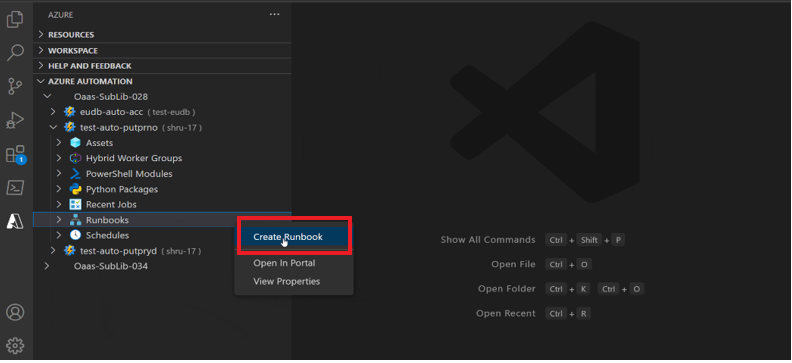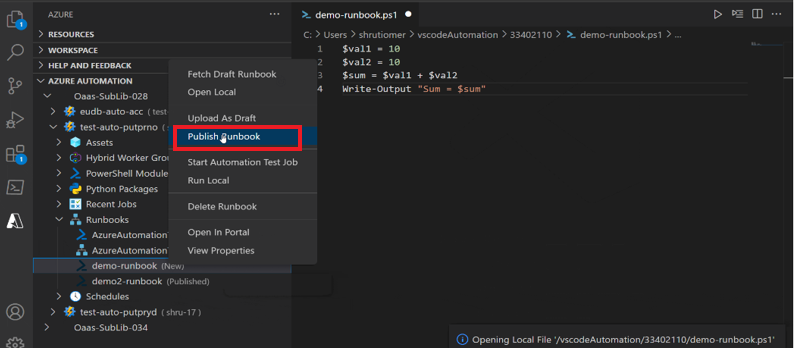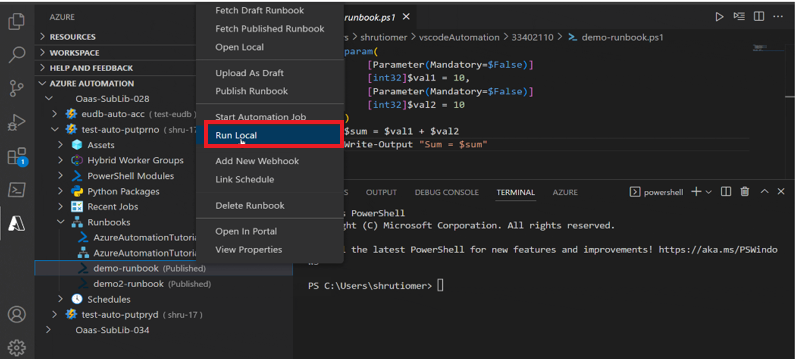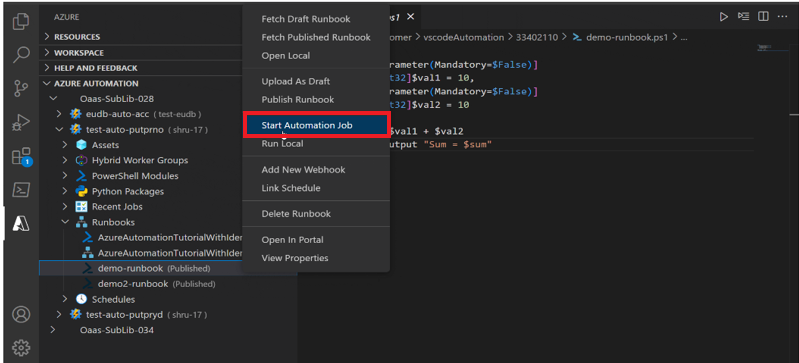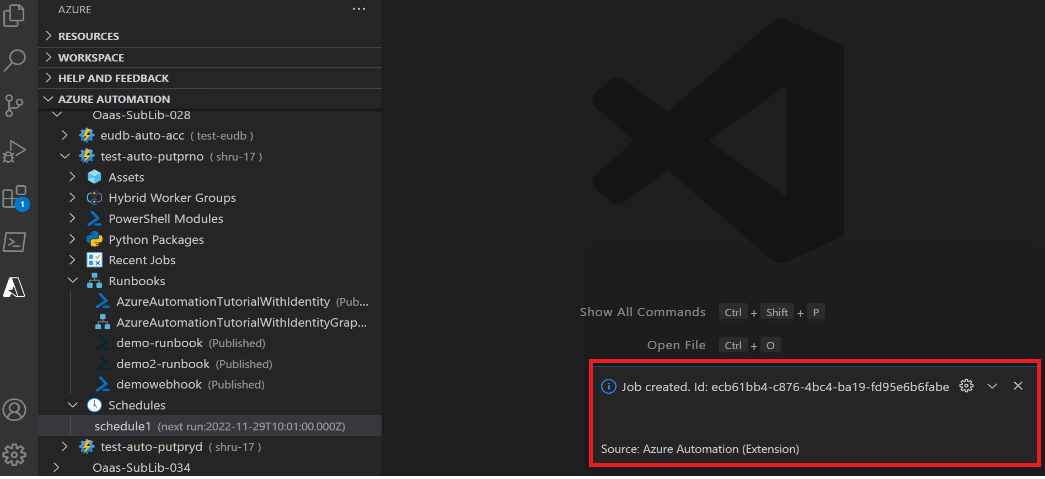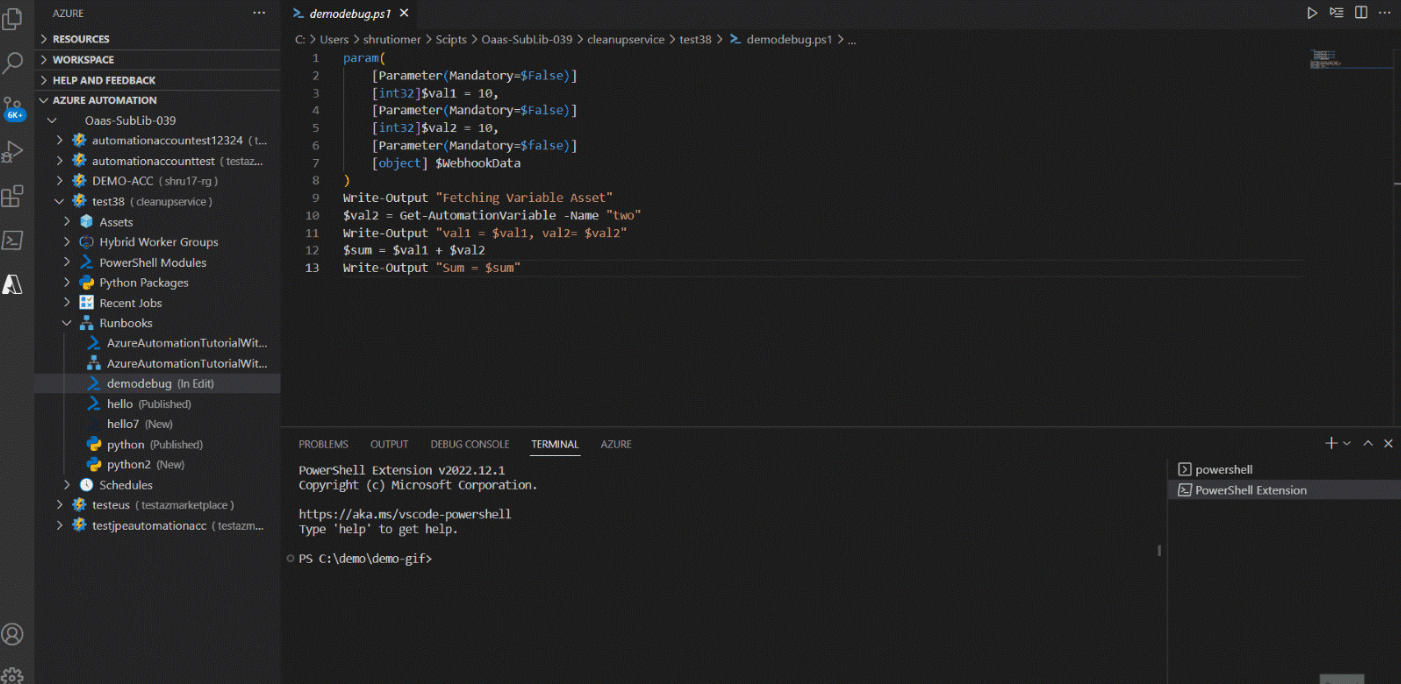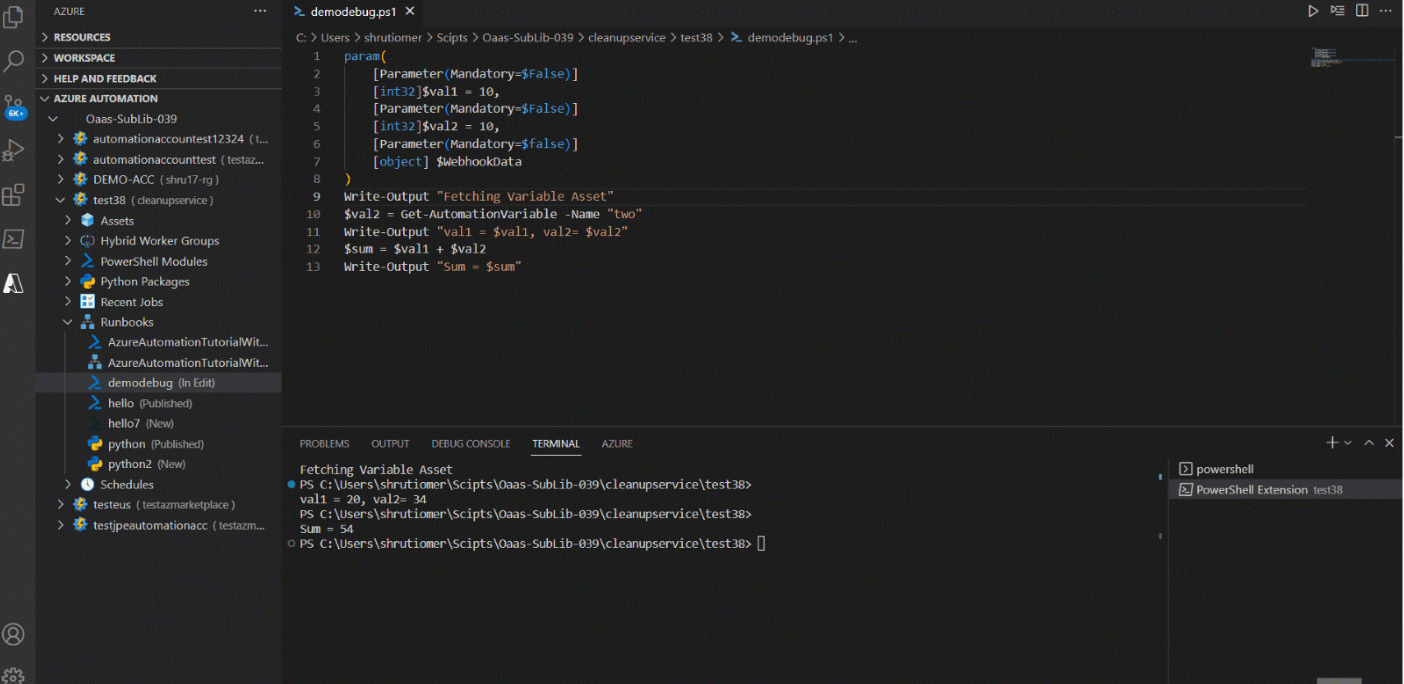Visual Studio Code için Azure Otomasyonu uzantısını kullanma
Bu makalede, runbook'ları oluşturmak ve yönetmek için kullanabileceğiniz Visual Studio hakkında açıklanmaktadır. Runbook oluşturma, runbook'u düzenleme, bir işi tetikleme, son iş çıkışlarını izleme, zamanlama bağlama, varlık yönetimi ve yerel hata ayıklama gibi tüm runbook yönetim işlemlerini gerçekleştirebilirsiniz.
Ön koşullar
Bu makaledeki adımları tamamlamak için aşağıdaki öğeler gereklidir:
- Azure aboneliği. Azure aboneliğiniz yoksa ücretsiz bir hesap oluşturun
- Visual Studio Code.
- Runbook'u yerel olarak çalıştırmak için runbook tarafından kullanılan PowerShell modüllerinin ve Python paketlerinin makineye yerel olarak yüklenmesi gerekir.
Azure Otomasyonu uzantısını yükleme ve yapılandırma
Önkoşulları karşıladıktan sonra, aşağıdaki adımları izleyerek Visual Studio Code için Azure Otomasyonu uzantısını yükleyebilirsiniz:
- Visual Studio Code'u açın.
- Menü çubuğunda Uzantıları Görüntüle'ye >gidin.
- Arama kutusuna Azure Otomasyonu girin.
- Arama sonuçlarından Azure Otomasyonu seçin ve ardından Yükle'yi seçin.
- Gerektiğinde Yeniden Yükle'yi seçin.
Azure Hesabına Bağlan
Otomasyon hesabınızdaki tüm kaynakları görüntülemek için Azure hesabınıza bağlanmanız gerekir. Visual Studio Code'dan Azure'a bağlanma adımlarını izleyin:
Azure'da Azure Otomasyonu uzantısından veya Komut Paleti'nden oturum açabilirsiniz.
Azure Otomasyonu uzantısından oturum açmak için Azure'da oturum aç'ı seçin.
Veya
Komut Paleti'nden oturum açmak için: Menü çubuğundan Komut Paletini Görüntüle'ye > gidin ve Azure:Oturum açma girin.
Azure'da oturum açmak için oturum açma yönergelerini izleyin. Bağlandıktan sonra, Visual Studio Code'un durum çubuğunda Azure hesabı adını bulursunuz.
Abonelikleri seçme
İlk kez oturum açtığınızda uzantı yalnızca varsayılan abonelik kaynaklarını ve Otomasyon hesaplarını yükler. Abonelik eklemek veya kaldırmak için şu adımları izleyin:
Abonelik komutunu başlatmak için Komut Paleti'ni veya pencere alt bilgisini kullanabilirsiniz.
Komut Paleti'nden oturum açmak için menü çubuğundan Komut Paletini Görüntüle'ye > gidin ve Azure: Abonelikler'i seçin yazın.
Veya
Pencere alt bilgisinden oturum açmak için - Pencere alt bilgisinde Azure ile eşleşen kesimi seçin: hesabınız.
Abonelikleri ada göre bulmak için filtreyi kullanın.
Azure Otomasyonu uzantısı tarafından gösterilen abonelikler listesinden eklemek veya kaldırmak için her aboneliği işaretleyin veya işaretini kaldırın.
Abonelikleri eklemeyi veya kaldırmayı tamamladıktan sonra Tamam'ı seçin.
Azure Otomasyonu uzantısını kullanma
Uzantı, runbook oluşturma ve düzenleme işlemini basitleştirir. Artık Azure portalında oturum açmadan bunları yerel olarak test edebilirsiniz. Gerçekleştirebileceğiniz çeşitli eylemler aşağıda listelenmiştir:
Runbook oluşturma
Otomasyon hesabında bir runbook oluşturmak için. Şu adımları izleyin:
Azure Otomasyonu uzantısından Azure'da oturum açın.
Runbook'lar'ı seçin
Otomasyon hesabında yeni bir Runbook oluşturmak için sağ tıklayın ve Runbook Oluştur'u seçin.
Runbook yayımlama
Otomasyon hesabında bir runbook yayımlamak için. Şu adımları izleyin:
Otomasyon hesabı'nda runbook'u seçin.
Runbook'u yayımlamak için sağ tıklayın ve Runbook'u yayımla'yı seçin.
Runbook'un başarıyla yayımlandığını belirten bir bildirim görüntülenir.
Otomasyon işinin yerel sürümünü çalıştırma
Otomasyon işinin yerel sürümünü çalıştırmak için şu adımları izleyin:
Otomasyon hesabı'nda runbook'u seçin.
Otomasyon işinin yerel sürümünü çalıştırmak için sağ tıklayın ve Yerel Çalıştır'ı seçin.
Otomasyon işini çalıştırma
Otomasyon işini çalıştırmak için şu adımları izleyin:
Otomasyon hesabı'nda runbook'u seçin.
Otomasyon işini çalıştırmak için sağ tıklayın ve Otomasyon işini başlat'ı seçin.
Yeni web kancası ekleme
Runbook'a web kancası eklemek için şu adımları izleyin:
Otomasyon hesabı'nda runbook'u seçin.
Sağ tıklayın ve Yeni Web Kancası Ekle'yi seçin.
Web kancası URI'sini seçin ve kopyalayın.
Komut paletini kullanın ve Azure Otomasyonu Tetikleyici Web Kancası'nı seçin
Web kancası URI'sini yapıştırın.
JobId'nin başarıyla oluşturulduğuna ilişkin bir bildirim görüntülenir.
Zamanlamayı bağlama
Otomasyon hesabı'nda Zamanlamalar'a gidin ve zamanlamanızı seçin.
Runbook'lar'a gidin, runbook'unuzu seçin.
Sağ tıklayıp Zamanlamayı Bağla'yı seçin ve zamanlamayı onaylayın.
Açılan listeden Azure'ı seçin
Zamanlamanın bağlı olduğunu belirten bir bildirim görüntülenir.
Varlıkları Yönetme
Otomasyon hesabı'nda Varlıklar>fx Değişkenleri'ne gidin.
Sağ tıklayın ve Oluştur veya Güncelleştir'i seçin.
Metin kutusuna bir ad girin.
Değişkenin oluşturulduğuna ilişkin bir bildirim görüntülenir; yeni değişkeni fx Değişkenleri seçeneğinde görüntüleyebilirsiniz.
Hata ayıklama modunda yerel çalıştırma
- Otomasyon hesabı'nda Runbook'lar'a gidin ve bir runbook seçin.
- Düzenleme bölmesinde kesme noktasını ekleyin.
- Runbook'a sağ tıklayın ve Hata Ayıklama Modunda Yerel Çalıştır'ı seçin.
Yerel runbook'u karşılaştırma
- Otomasyon hesabı'nda Runbook'lar'a gidin ve bir runbook seçin
- Runbook'a sağ tıklayın ve Yerel runbook'u karşılaştır'ı seçin.
- Düzenleme bölmesinde, bilgileri iki düzende görürsünüz: runbook kopyası ve yayımlanmış/taslak kopya.
Dekont
Runbook InEdit modundaysa karşılaştırmak için Yayımlanan içeriği karşılaştır veya Taslak içeriğini karşılaştır'ı seçmeniz gerekir.
Sonraki adımlar
- Azure Otomasyonu uzantısının önemli özellikleri ve sınırlamaları hakkında bilgi için bkz. Azure Otomasyonu'de VS Code aracılığıyla Runbook yazma